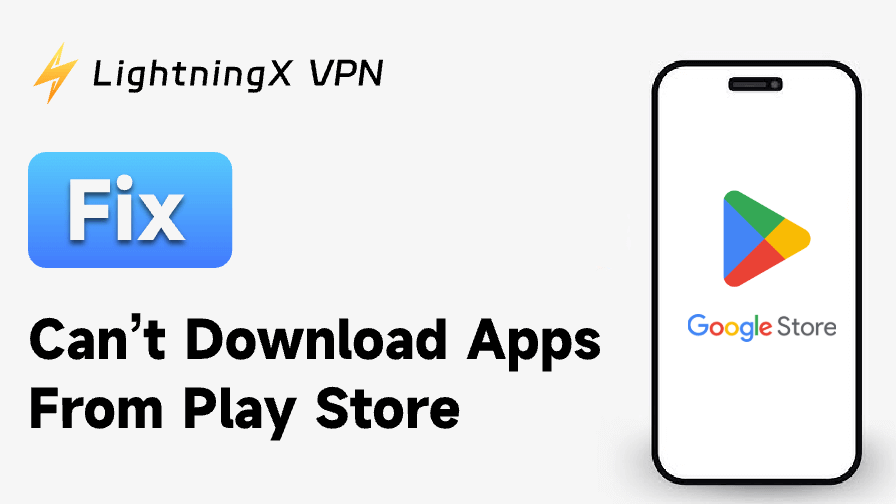¿No puedo descargar aplicaciones de Play Store en Android? Es un problema común que puede surgir por diversas razones. Tanto si recibes mensajes de error como «Descarga pendiente» o «Descarga fallida», como si simplemente la aplicación no se descarga, esta guía te guiará a través de 12 soluciones para solucionar el problema. Vuelve a descargar tus aplicaciones favoritas de Google Play Store en un abrir y cerrar de ojos.
1. Comprueba tu conexión a Internet
Los errores de conexión a Internet pueden ser una de las principales causas de los problemas de descarga de aplicaciones en Play Store. Antes de solucionar otros aspectos, asegúrate de que tu dispositivo está conectado a una red Wi-Fi estable o tiene datos móviles suficientes para descargar aplicaciones.
- Conexión Wi-Fi: Asegúrate de que estás conectado a una red Wi-Fi con buena señal. Intenta cargar una página web o reproducir un vídeo para comprobar la velocidad de Internet.
- Datos móviles: Si utilizas datos móviles, asegúrate de que tienes datos suficientes y de que la conexión es buena.
- Cambia de red: Intenta cambiar de Wi-Fi a datos móviles o a otra red Wi-Fi para comprobar si el problema está en tu red.
Si tu conexión a Internet funciona correctamente, pasa a la siguiente solución.
2. Reinicia tu dispositivo Android
A veces, un simple reinicio del dispositivo puede solucionar muchos problemas técnicos, incluido el de «no puedo descargar aplicaciones de Play Store». Esto puede ayudar a actualizar el sistema de tu dispositivo y eliminar cualquier proceso en segundo plano que pueda estar interfiriendo con la descarga de aplicaciones.
- Mantén pulsado el botón de encendido de tu dispositivo Android.
- Selecciona «Reiniciar» o «Reiniciar el dispositivo».
- Después de un rato, enciende tu dispositivo e intenta descargar la aplicación de Google Play Store de nuevo.
Reiniciar tu dispositivo suele ser la forma más fácil de solucionar pequeños fallos.
3. Comprueba tu cuenta de Google
Es posible que haya problemas con tu cuenta de Google que impidan las descargas desde Play Store. Si hay un problema de autenticación o un conflicto con la cuenta, es posible que debas eliminar y volver a añadir la cuenta. Sigue los pasos que se indican a continuación.
- Abre Ajustes en tu dispositivo Android.
- Ve a Cuentas > Google.
- Selecciona tu cuenta de Google y, a continuación, pulsa Eliminar cuenta.
- A continuación, pulsa Añadir cuenta y sigue las instrucciones para volver a añadir tu cuenta de Google.
- Después de volver a añadir tu cuenta, intenta descargar la aplicación de nuevo.
Actualizar tu cuenta de Google suele resolver cualquier problema relacionado con la cuenta que impida la descarga de aplicaciones.
Artículo relacionado: Google Play Store no funciona o no se abre: 10 soluciones
4. Utiliza una VPN
A veces, ciertas aplicaciones están restringidas a países o regiones específicos debido a restricciones geográficas. Si no puedes descargar una aplicación de Play Store, puedes utilizar una VPN para cambiar tu dirección IP a una ubicación donde la aplicación esté disponible.
LightningX VPN es una VPN fácil de usar para Android, iOS, Windows, Mac, TV, Linux, Chrome, Firefox y Edge. Ofrece más de 2000 servidores en más de 70 países. Puedes seleccionar y conectarte a un servidor de un país donde la aplicación esté disponible. Por ejemplo, si la aplicación está disponible en EE. UU., puedes conectarte a un servidor de EE. UU. A continuación, puede abrir Google Play Store y buscar la aplicación para descargarla.
Utilice LightningX VPN para descargar aplicaciones que no están disponibles en su país.

5. Cambiar la cuenta de Google o la región de la cuenta
Las cuentas de Google de diferentes países pueden acceder a diferentes aplicaciones en Play Store. Si aún así no puede descargar algunas aplicaciones, incluso con una VPN, puede considerar la posibilidad de crear una cuenta de Google en un país donde la aplicación esté disponible.
También puedes cambiar el país de tu cuenta de Google para ver si eso te ayuda a acceder a aplicaciones o juegos bloqueados por región en Play Store. Puedes combinar el cambio de región con el uso de una VPN para acceder a contenido regional.
6. Comprueba el espacio de almacenamiento
El espacio de almacenamiento insuficiente en tu dispositivo puede impedir la descarga de aplicaciones. Si tu almacenamiento está lleno, Play Store no podrá descargar ninguna aplicación nueva hasta que liberes espacio. Sigue los pasos que se indican a continuación para liberar espacio en tu dispositivo Android.
- Abre Ajustes y ve a Almacenamiento.
- Comprueba cuánto espacio de almacenamiento tienes disponible. Si es poco, elimina las aplicaciones, fotos, vídeos o archivos que no utilices.
- Después de liberar espacio, intenta descargar la aplicación de nuevo desde Play Store.
También puedes considerar la posibilidad de utilizar servicios gratuitos de almacenamiento en la nube para almacenar archivos multimedia y liberar espacio en tu dispositivo Android.
7. Borrar la caché y los datos de Play Store
La caché y los datos de Play Store pueden corromperse en ocasiones, lo que provoca problemas con las descargas de aplicaciones. Borrar la caché puede resolver estos problemas sin afectar a las aplicaciones instaladas, mientras que borrar los datos restablecerá la configuración de Play Store.
- Abre Configuración en tu dispositivo.
- Ve a Aplicaciones y notificaciones > Ver todas las aplicaciones.
- Desplázate hacia abajo y selecciona Google Play Store.
- Pulsa Almacenamiento.
- Pulsa Borrar caché y, a continuación, pulsa Borrar datos.
- Reinicia tu dispositivo e intenta descargar la aplicación de nuevo.
Este método suele solucionar el problema al borrar cualquier archivo problemático dentro de la aplicación Play Store.
8. Actualizar Google Play Store y Google Play Services
Si estás utilizando una versión obsoleta de Play Store o Google Play Services, es posible que no se puedan descargar las aplicaciones. Sigue los pasos que se indican a continuación para actualizar ambos componentes.
- Abre Google Play Store en tu dispositivo.
- Pulsa en tu icono de perfil en la esquina superior derecha.
- Selecciona Configuración > Acerca de > Versión de Play Store.
- Si hay una actualización disponible, pulsa Actualizar Play Store y se descargarán automáticamente las actualizaciones de Play Store.
- Repite el proceso para Google Play Services buscándolo en tu lista de aplicaciones.
Actualizar tanto Play Store como Play Services garantiza que tu dispositivo disponga de las últimas funciones y correcciones de errores de Play Store.
Artículo relacionado: Cómo descargar y instalar Google Play Store para Android o PC
9. Activa las actualizaciones automáticas de aplicaciones en Play Store
Si no puedes descargar manualmente aplicaciones desde Google Play Store, activar las actualizaciones automáticas de aplicaciones puede solucionar este problema. Play Store intentará descargar las actualizaciones de las aplicaciones automáticamente. Si estás intentando actualizar una aplicación desde Play Store, esto puede ayudarte a solucionar el problema.
- Abre Google Play Store en tu dispositivo Android.
- Pulsa en tu icono de perfil en la esquina superior derecha.
- Ve a Configuración > Preferencias de red > Actualización automática de aplicaciones.
- Selecciona Solo a través de Wi-Fi o A través de cualquier red.
Esta solución es útil cuando Play Store no puede descargar aplicaciones manualmente, ya que fuerza las actualizaciones en segundo plano.
10. Desinstala y vuelve a instalar las actualizaciones de Play Store
A veces, actualizar y volver a instalar la aplicación Play Store puede ayudar a solucionar el problema de «no se pueden descargar aplicaciones de Play Store». Sigue los pasos que se indican a continuación para revertir la aplicación Play Store a su versión original y actualizarla de nuevo.
- Abre Configuración > Aplicaciones y notificaciones > Google Play Store.
- Pulsa los tres puntos en la esquina superior derecha y selecciona Desinstalar actualizaciones. Esto devolverá Play Store a su versión de fábrica.
- A continuación, abre Play Store y se actualizará automáticamente a la última versión.
- A continuación, intenta descargar la aplicación de nuevo desde Play Store.
11. Comprueba si hay actualizaciones del sistema Android
Si no puedes descargar aplicaciones desde Play Store, puedes actualizar tu sistema Android para ver si eso soluciona el problema.
- Abre la aplicación Ajustes en tu dispositivo Android.
- Busca la opción «Sistema», «Actualización de software», «Acerca del teléfono» o «Acerca del dispositivo». Puede variar ligeramente en función de la marca de tu teléfono y la versión de Android.
- Si hay una actualización disponible, verás la opción para descargarla e instalarla.
12. Restablecer los ajustes de fábrica del dispositivo (último recurso)
Si ninguna de las soluciones anteriores te ayuda a solucionar el problema de «no puedo descargar aplicaciones de Play Store», puede que sea necesario restablecer los ajustes de fábrica del dispositivo. Ten en cuenta que esto borrará todos los datos de tu dispositivo, así que asegúrate de hacer una copia de seguridad de todos tus archivos importantes antes de continuar.
- Abre Configuración y ve a Sistema > Restablecer > Restablecimiento de fábrica. El proceso puede variar ligeramente dependiendo de la marca de tu teléfono Android y la versión del sistema.
- Sigue las instrucciones que aparecen en pantalla para completar el restablecimiento.
- Una vez completado el restablecimiento, inicia sesión en tu cuenta de Google de nuevo e intenta descargar la aplicación.
El restablecimiento de fábrica suele ser el último recurso y solo debe utilizarse si todas las demás soluciones han fallado. Si no deseas realizar el restablecimiento de fábrica, puedes ponerte en contacto con el servicio de asistencia de Google o acudir a un profesional para obtener ayuda.
Conclusión
Si tienes problemas para descargar aplicaciones de Play Store, las 12 soluciones de este artículo pueden ayudarte a solucionarlo.